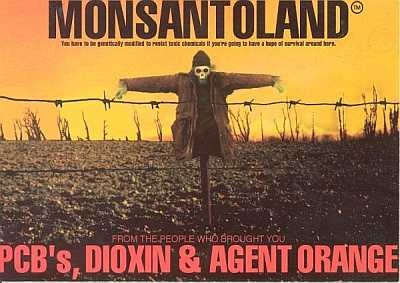Dës Schrëtt-fir-Schrëtt Uweisung fir Ufänger weist wéi Dir d'H Hard Drive fir Feeler a schlecht Branchen an Windows 7, 8.1 a Windows 10 duerch d'Kommandozeil oder an der Explorer-Interface kuckt. Och beschriwwe sinn zousätzlech HDD an SSD Verifikatiounstools präsent am OS. Installatioun vun zousätzleche Programmer ass net erfuerderlech.
Trotz der Tatsaach datt et mächteg Programmer si fir Scheiwen ze iwwerpréiwen, no schlechte Blocks ze sichen a Feeler ze fixéieren, gëtt hir Benotzung zum gréissten Deel wéineg vum Duerchschnëtts User verstanen (an zousätzlech kann et och an e puer Fäll schueden). D'Verifizéierung, déi an de System gebaut gouf mat ChkDsk an aner System Tools, ass relativ einfach ze benotzen an zimmlech effektiv. Kuckt och: Wéi kontrolléiert SSD op Feeler, SSD Status Analyse.
Notiz: wann de Grond datt Dir e Wee sicht fir den HDD z'iwwerpréiwen ass wéinst onverständleche Kläng déi dovunner gemaach gi sinn, kuckt den Artikel Hard Disk mécht Tounën.
Wéi fannt Dir d'Hard Drive fir Feeler duerch d'Kommandozeil
Fir d'Harddisk a seng Branchen ze kontrolléieren op Feeler beim Benotze vun der Kommandozeil, musst Dir se als éischt ufänken, an am Numm vum Administrator. An Windows 8.1 an 10 kënnt Dir dëst maachen andeems Dir op de "Start" Knäppchen klickt a "Command Prompt (Admin)" ze wielen. Aner Weeër fir aner Versiounen vum OS: Wéi léisst de Kommandozeil als Administrator.
An der Kommando Prompt, gitt de Kommando chkdsk Fuertbréif: Validatiounsméiglechkeeten (wann näischt kloer ass, liest weider). Notiz: Check Disk funktionnéiert nëmme mat Disken déi an NTFS oder FAT32 formatéiert sinn.
E Beispill vun engem geschafftene Team kann esou ausgesinn: chkdsk C: / F / R- an dësem Kommando gëtt den C Drive fir Feeler gepréift, während d'Fehler automatesch korrigéiert ginn (Parameter F), schlecht Branchen ginn iwwerpréift an Informatiounsrecuperatiounsversuch (Parameter R) gëtt ausgefouert. Opmierksamkeet: préift mat de benotzte Parameteren kann e puer Stonnen daueren a wéi wann et "hängkt" am Prozess, maacht et net wann Dir net bereet ass ze waarden oder wann Äre Laptop net un en Outlet verbonnen ass.

Am Fall wou Dir probéiert d'Harddisk ze kontrolléieren déi aktuell vum System benotzt gëtt, gesitt Dir e Message iwwer dëst an e Virschlag fir no der nächster Computerstart z'iwwerpréiwen (ier Dir den OS luet). Gitt Y fir averstanen oder N fir d'Verifikatioun ze refuséieren. Wann Dir während der Iwwerpréiwung e Message gesitt datt CHKDSK net valabel ass fir RAW Scheiwen, kann d'Instruktioun hëllefen: Wéi eng RAW Scheif a Windows ze fixéieren an ze restauréieren.
An anere Fäll gëtt e Scheck direkt gestart, als Resultat kritt Dir Statistike vu verifizéiertem Donnéeën, Feeler a schlechtem Sekteuren (Dir sollt et op Russesch hunn, am Géigesaz zu mengem Screenshot).

Dir kënnt eng komplett Lëscht mat verfügbare Parameteren an hir Beschreiwung kréien andeems chkdsk mat engem Fragezeechen als Parameter leeft. Wéi och ëmmer, fir en einfachen Feelerprüfung, souwéi d'Sektoren ze kontrolléieren, ass de Kommando am virege Paragraf genuch.
Zu Fäll wou de Scheck Feeler op der Festplack oder SSD feststellt, awer se net kann fixéieren, kann et wéinst der Tatsaach sinn datt Windows oder Programmer momentan den Disk benotzen. An dëser Situatioun kann en offline Disk Scan starten: an dësem Fall ass den Disk aus dem System "getrennt", e Scheck gëtt ausgefouert, an dann ass se erëm an de System montéiert. Wann et onméiglech ass et auszeschalten, da ka CHKDSK e Scheck bei der nächster Restart vum Computer ausféieren.
Fir offline Iwwerpréiwung vun enger Scheif auszeféieren an Feeler op dësen ze fixéieren, bei engem Kommandoprompt als Administrator, fuert de Kommando aus: chkdsk C: / f / offlinescanandfix (wou C: ass de Bréif vum Disk deen iwwerpréift gëtt).

Wann Dir e Message gesinn datt seet datt Dir den CHKDSK Kommando net ausféiere kënnt, well de gezeechent Volumen gëtt vun engem anere Prozess benotzt, dréckt op Y (jo), Enter, luet de Kommandozeil a start de Computer nei. Disk Check fänkt automatesch un wann Windows 10, 8 oder Windows 7 ufänkt unzefänken.
Zousätzlech Informatioun: wann Dir wëllt, nodeems Dir d'Disk gepréift hutt a Windows gelueden hutt, kënnt Dir de Check Disk Scan Log kucken andeems Dir Eventer (Win + R, gitt eventvwr.msc) an de Windows Logs - Applikatioun Sektioun duerch ze sichen (riets klickt op "Applikatioun" - "Sich") fir den Chkdsk Schlësselwuert.

Kontrolléiere Festplack am Windows Explorer
Deen einfachste Wee fir HDD a Windows z'iwwerpréiwen ass Explorer. An et, klickt mat der rietser mat op déi gewënschte Festplack, wielt "Properties", a klickt op "Tab" Tools a klickt "Check". Op Windows 8.1 a Windows 10, wäert Dir héchstwahrscheinlech e Message gesinn dat seet datt d'Iwwerpréiwung vun dësem Drive elo net erfuerderlech ass. Wéi och ëmmer, Dir kënnt et forcéieren ze lafen.

An Windows 7 gëtt et eng zousätzlech Méiglechkeet fir schlecht Sekteuren z'iwwerpréiwen oder ze reparéieren andeems déi entspriechend Këschte gepréift ginn. Dir kënnt nach ëmmer de Verifizierungsbericht am Event Viewer vu Windows Uwendungen fannen.
Préift de Disk no fir Feeler am Windows PowerShell
Dir kënnt Är Festplack fir Feeler kontrolléieren net nëmme mat der Kommandozeil, awer och am Windows PowerShell.
Fir dës Prozedur ze maachen, start PowerShell als Administrator (Dir kënnt ufänken PowerShell an der Sich op der Windows 10 Taskbar oder am Startmenü vu fréiere OSen ze tippen, a klickt duerno riets op dat Element a wielt "Run as administrator" An.
Op Windows PowerShell, benotzt déi folgend Reparatur-Volumen Kommandooptiounen fir d'Harddiskpartition ze kontrolléieren:
- Reparatur-Volumen-DriveLetter C (wou C de Bréif vum Drive ass deen iwwerpréift gëtt, dës Kéier ouni Colon nom Drive Letter).

- Reparatur-Volumen -DriveLetter C -OfflineScanAndFix (ähnlech wéi déi éischt Optioun, awer fir eng Offline Iwwerpréiwung ze maachen, wéi an der Method mat chkdsk beschriwwen).
Wann als Resultat vum Kommando Dir de Message NoErrorsFound gesitt, heescht dat, datt keng Feeler op der Disk fonnt goufen.
Zousätzlech Diskverifizéierungsfunktiounen am Windows 10
Zousätzlech zu den Optiounen hei uewen opgezielt, kënnt Dir e puer zousätzlech Tools benotzen, déi an den OS agebaut sinn. An Windows 10 an 8, enthält Disk-Entretien, inklusive Iwwerpréiwung an Defragmentéierung, automatesch op engem Zäitplang wann Dir kee Computer oder Laptop benotzt.
Fir d'Informatioun ze gesinn ob Probleemer mat den Drive fonnt goufen, gitt op "Control Panel" (Dir kënnt dat maachen andeems Dir op de Start Knäppchen klickt an déi entspriechend Kontextmenü item wielt) - "Security and Service Center". Öffnen d'Sektioun "Instandhaltung" an an der "Diskstatus" Sektioun gesitt Dir d'Informatioune kritt als Resultat vun der leschter automatescher Kontroll.

Eng aner Feature déi am Windows 10 erschéngt ass de Storage Diagnostic Tool. Fir d'Utilité ze benotzen, fuert d'Commandow als Administrator aus a benotzt dann de folgenden Kommando:
stordiag.exe -collectEtw -checkfsconsistency -out path_to_folder_of_report_store
D'Ausféierung vum Kommando wäert e puer Zäit daueren (et kann schéngen datt de Prozess gefruer ass), an all kartéiert Drive gëtt gepréift.

An no der Fäerdegstellung vum Kommando gëtt e Bericht iwwer déi identifizéiert Probleemer op der Plaz gespäichert déi Dir uginn hutt.

De Bericht enthält getrennte Dateien mat enthalen:
- Chkdsk Validatiounsinformatioun a Feelerinformatioun gesammelt vu fsutil an Textdateien.
- Windows 10 Registrierungsdateien enthalen all déi aktuell Registrywerter am Zesummenhang mat angeschlossene Drive.
- Windows Event Viewer Log Dateien (Eventer ginn innerhalb vun 30 Sekonnen gesammelt wann Dir de CollectEtw Schlëssel am Disk Diagnostik Kommando benotzt).
Fir den duerchschnëttleche Benotzer sinn d'Donnéeën, déi gesammelt goufen, net interessant, awer an e puer Fäll kann et nëtzlech sinn fir Driveproblemer vun engem Systemadministrator oder engem aneren Spezialist ze diagnostizéieren.
Wann Dir Probleemer wärend der Verifikatioun hutt oder Berodung braucht, schreift Iech an de Kommentaren, an ech, als Drénken, probéieren Iech ze hëllefen.